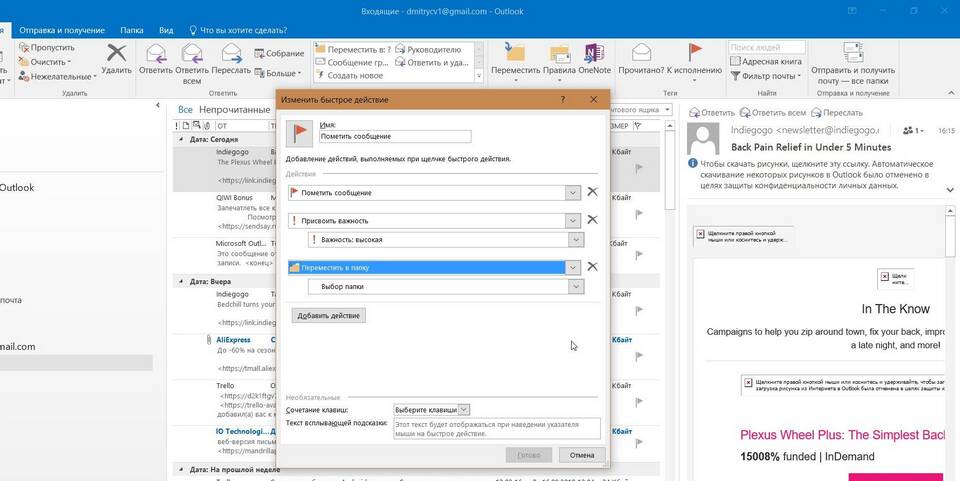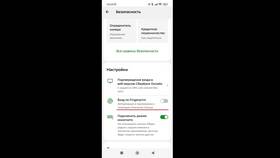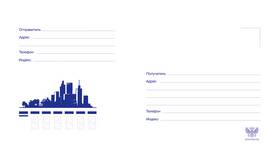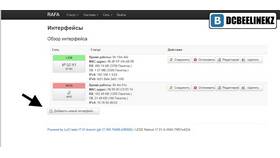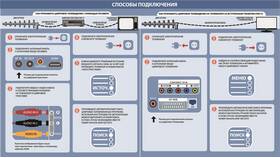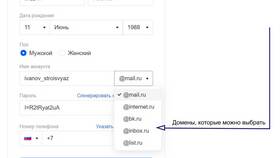Настройка входящей почты в Outlook позволяет организовать эффективную работу с электронной корреспонденцией. Рассмотрим пошаговую инструкцию по базовой и расширенной настройке.
Содержание
Добавление почтового аккаунта
Первоначальная настройка
- Откройте Outlook и перейдите в меню "Файл"
- Выберите "Добавить учетную запись"
- Введите email-адрес и нажмите "Подключить"
- Следуйте инструкциям мастера настройки
Ручная настройка параметров сервера
| Тип учетной записи | Сервер входящей почты | Порт |
| IMAP | imap.mail.ru (пример для Mail.ru) | 993 (SSL) |
| POP3 | pop.mail.ru | 995 (SSL) |
| Exchange | outlook.office365.com | 443 |
Настройка параметров получения почты
Частота проверки почты
- Перейдите в "Файл" → "Параметры" → "Дополнительно"
- В разделе "Автономная работа" нажмите "Настройки автономной работы"
- Установите интервал проверки новых сообщений (рекомендуется 5-10 минут)
Настройка папки "Входящие"
- Щелкните правой кнопкой по папке "Входящие"
- Выберите "Свойства" → вкладка "Общие"
- Настройте параметры отображения писем
- Во вкладке "Автоархивация" задайте параметры хранения
Организация входящих сообщений
Создание правил для сортировки
- Перейдите в "Главная" → "Правила" → "Управление правилами и оповещениями"
- Нажмите "Новое правило"
- Выберите условие (например, письма от определенного отправителя)
- Укажите действие (перемещение в указанную папку, пометку и т.д.)
Настройка представлений
| Тип представления | Назначение |
| Компактное | Минималистичный просмотр списка писем |
| Одиночное | Просмотр одного письма с предпросмотром |
| Предпросмотр | Отображение первых строк письма в списке |
Дополнительные настройки
Уведомления о новых письмах
- Перейдите в "Файл" → "Параметры" → "Почта"
- В разделе "Параметры сообщения" настройте:
- Звуковое оповещение
- Всплывающее уведомление
- Изменение указателя мыши
Настройка Junk-фильтра
- Перейдите в "Главная" → "Удалить" → "Спам" → "Параметры спама"
- Настройте уровень защиты от нежелательной почты
- Добавьте адреса в белый и черный списки
Правильная настройка входящих писем в Outlook значительно повысит эффективность работы с электронной почтой и поможет организовать корреспонденцию оптимальным образом.